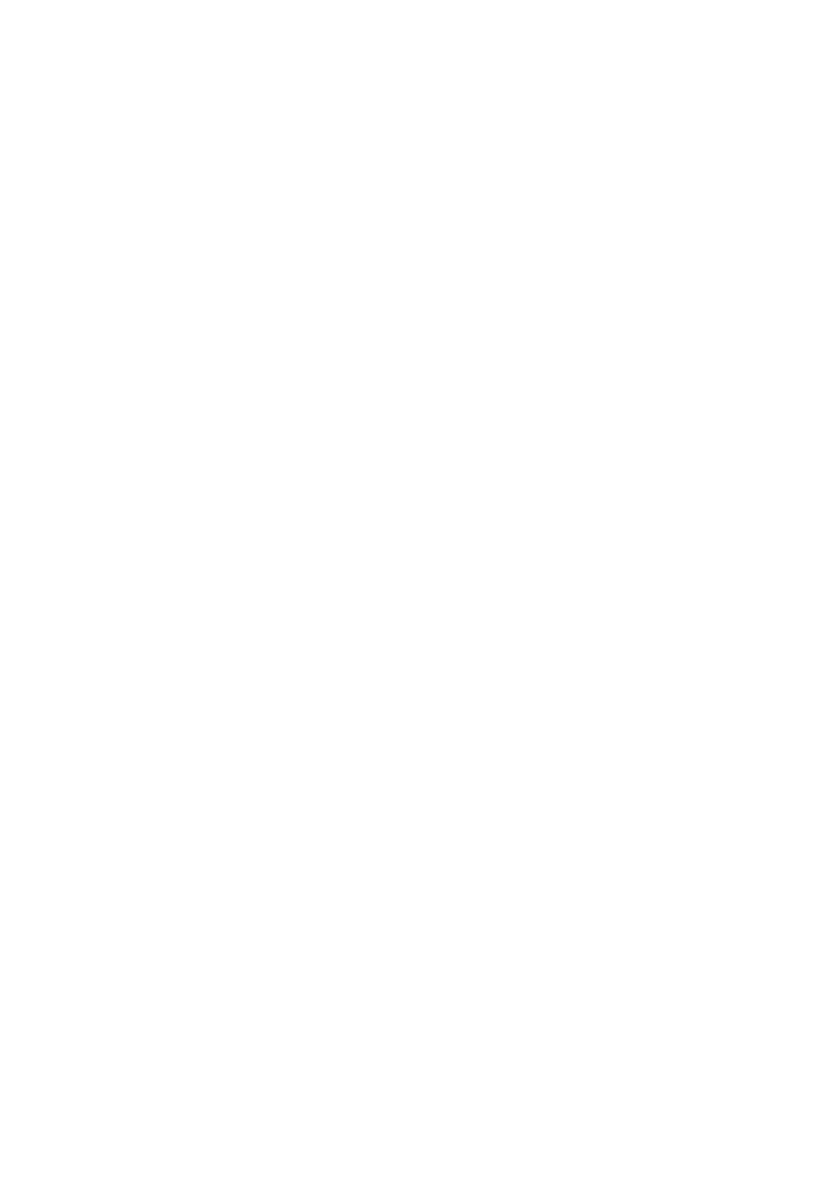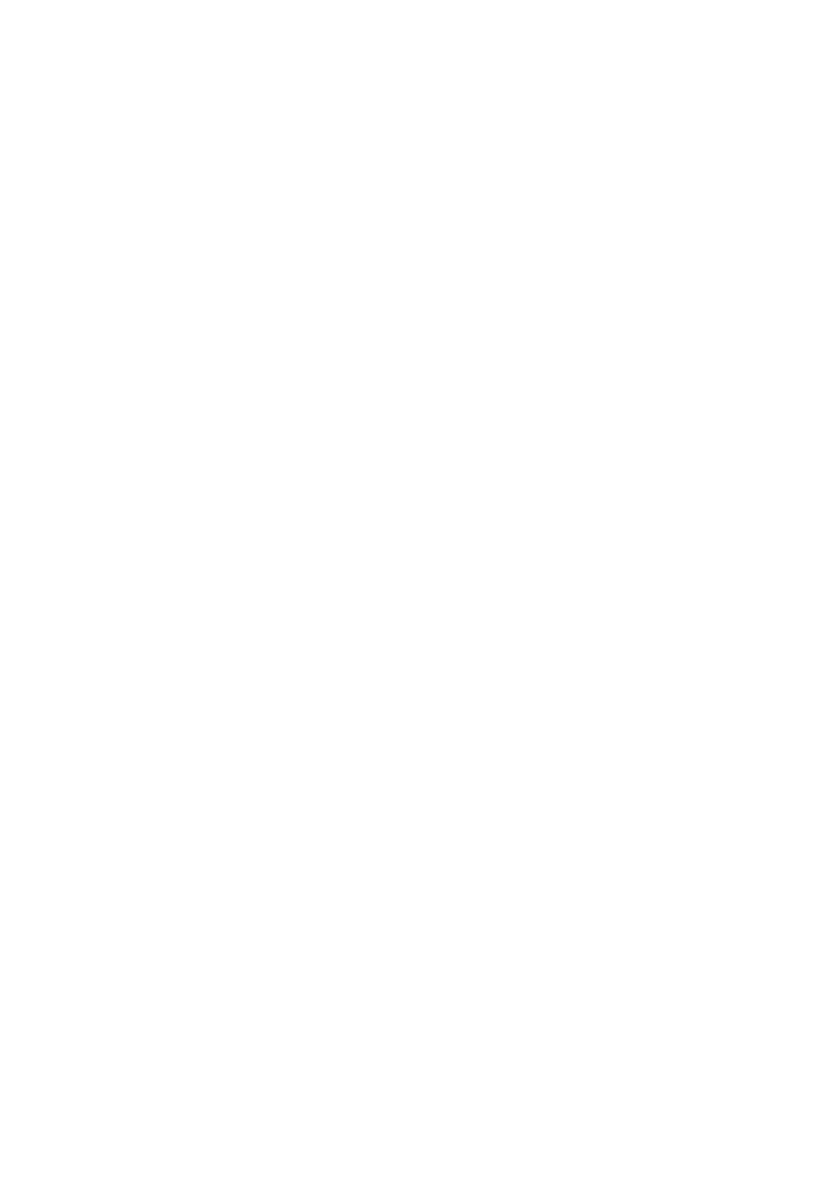
Содержание
| 5
Установка блока радиатора
. . . . . . . . . . . . . . . . . . .
40
Последовательность действий
. . . . . . . . . . . . . . . . . .
40
Действия после завершения операции
. . . . . . . . . . . . .
40
Извлечение платы USB
. . . . . . . . . . . . . . . . . . . . . . .
41
Предварительные действия
. . . . . . . . . . . . . . . . . . . .
41
Последовательность действий
. . . . . . . . . . . . . . . . . .
41
Установка платы USB
. . . . . . . . . . . . . . . . . . . . . . . .
43
Последовательность действий
. . . . . . . . . . . . . . . . . .
43
Действия после завершения операции
. . . . . . . . . . . . .
43
Извлечение динамиков
. . . . . . . . . . . . . . . . . . . . . . .
44
Предварительные действия
. . . . . . . . . . . . . . . . . . . .
44
Последовательность действий
. . . . . . . . . . . . . . . . . .
44
Установка динамиков
. . . . . . . . . . . . . . . . . . . . . . . .
46
Последовательность действий
. . . . . . . . . . . . . . . . . .
46
Действия после завершения операции
. . . . . . . . . . . . .
46
Извлечение системной платы
. . . . . . . . . . . . . . . . . .
47
Предварительные действия
. . . . . . . . . . . . . . . . . . . .
47
Последовательность действий
. . . . . . . . . . . . . . . . . .
48
Установка системной платы
. . . . . . . . . . . . . . . . . . .
51
Последовательность действий
. . . . . . . . . . . . . . . . . .
51
Действия после завершения операции
. . . . . . . . . . . . .
52
Ввод метки обслуживания в BIOS
. . . . . . . . . . . . . . . .
52
Снятие дисплея в сборе
. . . . . . . . . . . . . . . . . . . . . .
53
Предварительные действия
. . . . . . . . . . . . . . . . . . . .
53
Последовательность действий
. . . . . . . . . . . . . . . . . .
53
Установка дисплея в сборе
. . . . . . . . . . . . . . . . . . . .
56
Последовательность действий
. . . . . . . . . . . . . . . . . .
56
Действия после завершения операции
. . . . . . . . . . . . .
56
Снятие порта адаптера питания
. . . . . . . . . . . . . . . .
57
Предварительные действия
. . . . . . . . . . . . . . . . . . . .
57
Последовательность действий
. . . . . . . . . . . . . . . . . .
58